Часто користувачі використовують сучасні програми та ігри задаються питанням як можна відключити вбудовану в материнську плату відеокарту.
Можливостей для цього дії не мало.
Виникає таке питання внаслідок того, що з вбудованою відеокартою ні в яку гру толком не пограєш. Для ігор знадобиться повноцінна дискретна, що встановлюється безпосередньо на материнській платі відеокарта.
І щоб між цими пристроями не виникало помилок, конфліктів, одне з них відключається, в нашому випадку – способи відключення вбудованої відеокарти.
1. Підготовка
Перед тим, як вимкнути вбудовану відеокарту, переконайтеся в тому, що дискретна працює справно. Або ж перевірте можливість її установки.
1. Вимкніть ПК повністю, або блок від мережі;
2. Зніміть бічну кришку, щоб отримати доступ до материнської плати;
3. Місце на відеокарти – це PCI слот, він вказаний нижче на картинці. Вставити відеокарту і замкніть фіксатори;
4. Зберіть СБ назад;
5. Увімкніть монітор в інший адаптер;
6. Якщо потрібна установка драйверів для відеокарти – знайдіть і встановіть. Але краще всього встановлювати драйвера саме з диска, який продається в комплекті з дискретною відеокартою. 
Лише коли ви переконайтеся в працездатності другої відеокарти, можна відключити вбудовану. Самостійна заміна і установка такого графічного адаптера доступна на всіх ПК.
Але не кожна модель ноутбука підтримує дану функцію. Приміром HP, Samsung і Acer ноутбуки підтримують додаткову установку графічної карти, а ось Lenovo – ні.
2. Відключення вбудованої відеокарти за допомогою Windows
Завдання цілком посильне через саму систему Windows, для цього потрібно:
1. Перейти в «Пуск» ПКМ на «Комп’ютер» і вибрати пункт «Управління»;
2. Перейти в «Диспетчер пристроїв»;
3. Знайти необхідний відеоадаптер, і серед списку знайти потрібний. Знайти вбудований адаптер можна через інтернет;
4. Відключити вбудований графічний адаптер.
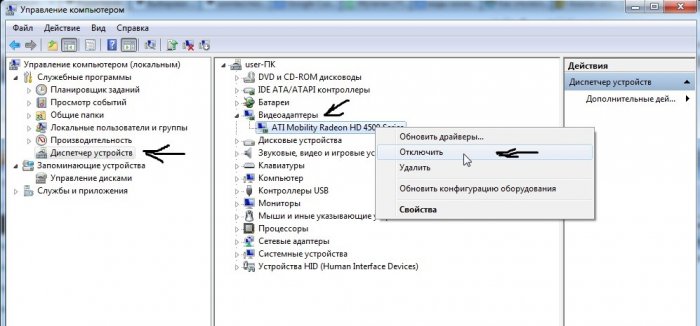
Порада: Таким же чином може бути відключена і додаткова відеокарта в разі виникнення проблем.
3. Відключення вбудованої відеокарти з допомогою панелі управління відеокарт
На багатьох ноутбуках і комп’ютерах може бути відразу кілька типів відеокарт, зазвичай це Nvidia, або Radeon. Ці відеоадаптери можуть налаштовуватися за допомогою панелі управління.
Якщо в комп’ютері дві відеокарти, можна відключити одну і працювати на інший.
У додатку від Nvidia необхідний пункт знаходиться в меню управління 3D параметрами.
У додатку Catalyst від Radeon є така ж можливість відключення карти, перебуває вона в пункті «Харчування», підпункті «Перемикається графіка».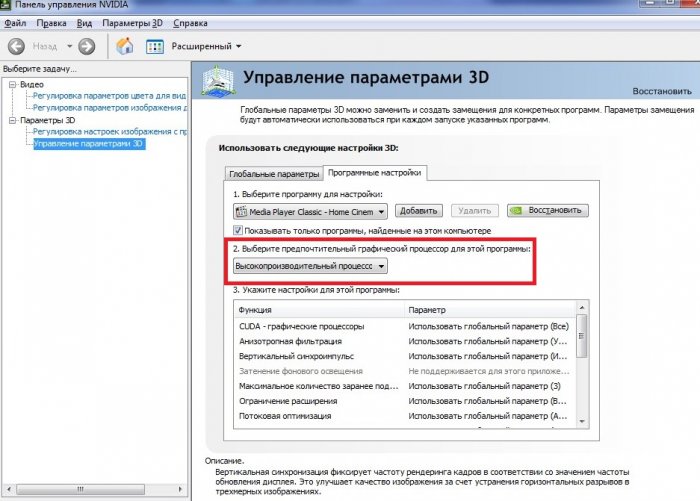
Якщо ви зіткнулися з такою ситуацією, коли жоден з методів не допомагає відключити відеоадаптер, доведеться вдатися до методу відключення відеокарти через БІОС.
4. Відключення вбудованої відеокарти через БІОС
Перезавантажуємо комп’ютер і входимо в біос. Кнопки входу в BIOS можуть відрізнятися, зазвичай це кнопки DEL, F10 і F2. Найчастіше БІОС виглядає саме так: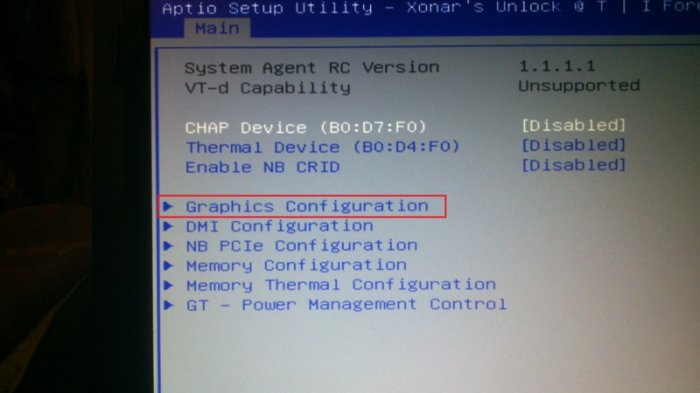
Знайдіть пункт «інтегрована відеокарта» і змініть її значення з «Включений» на «Вимкнений»; з Enable на Disable.
5. Відеокарта встановлена
Якщо адаптер був встановлений, але при роботі почалися конфлікти з додатками, то можливо, потрібно зробити не повне відключення, а тільки знизити рівень апаратного прискорення.
Зробити це можна з допомогою «діагностики відеоадаптера», які можуть бути знайдені в «Властивості Екрану», а там в пункті «Діагностика».
Найчастіше так вирішуються проблеми.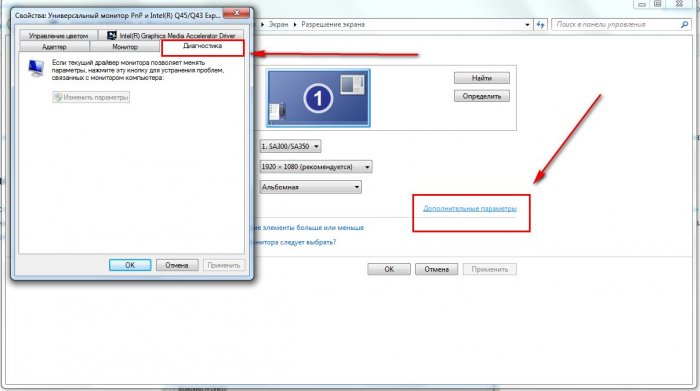
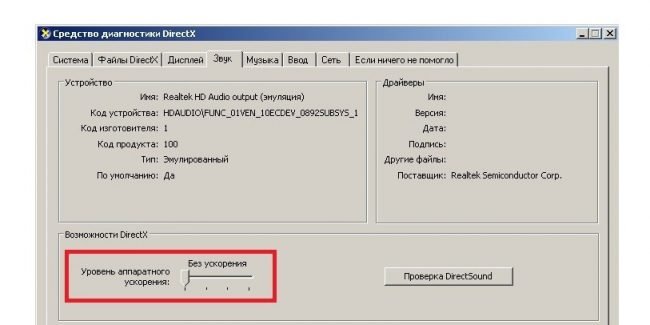
6. Підсумки
Якщо після встановлення дискретної відеокарти проблеми все ще не зважилися, ймовірно вони спочатку були викликані не відеоадаптером, а чимось ще.


